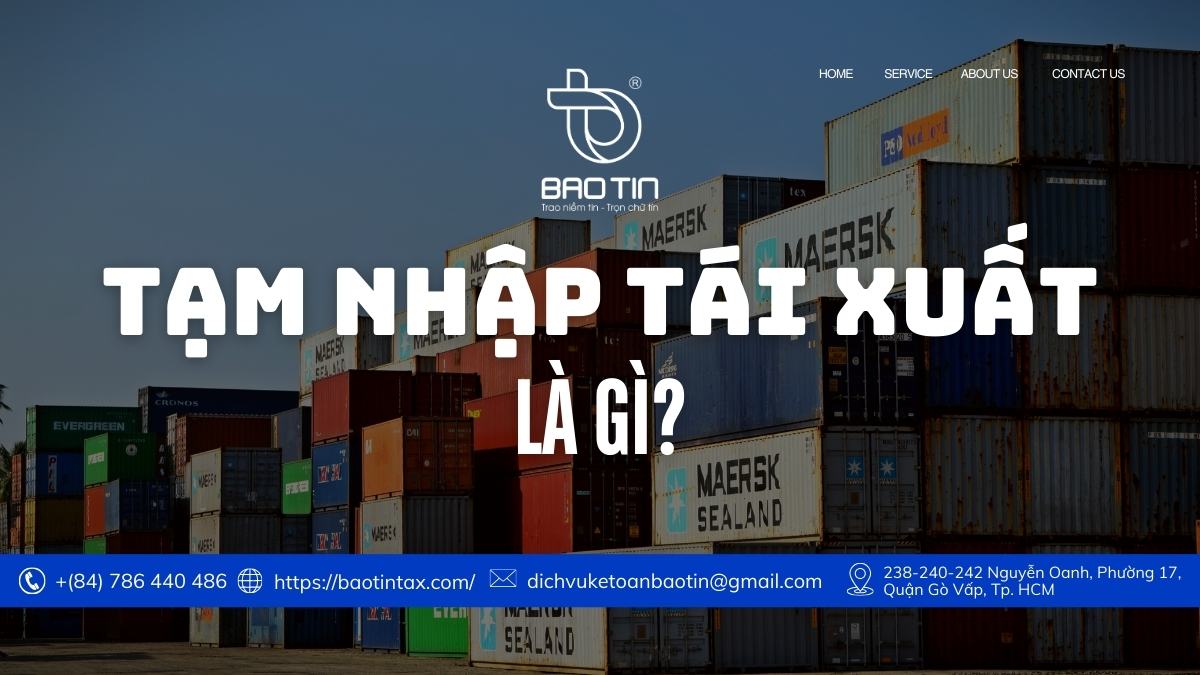Bên cạnh những lợi ích to lớn mà Misa đem lại thì lỗi không cài được phần mềm misa trên máy tính sử dụng win 8 trở lên là lỗi gây ảnh hưởng lớn đến công việc của kế toán. Bài viết dưới đây Bảo Tín sẽ hướng dẫn bạn cách để khắc phục lỗi không cài được phần mềm Misa trên máy tính sử dụng Win 8 trở lên.

1. Nguyên nhân không cài được phần mềm Misa trên máy tính sử dụng Win 8 trở lên.
Khi người dùng tiến hành tải bộ cài đặt phần mềm từ mạng Internet về các máy tính có hệ điều hành từ Windows 8 trở lên (gồm 8, 8.1, 10), khi thực hiện việc cài đặt, do tính năng bảo mật của Windows, trên máy tính sẽ xuất hiện cảnh báo yêu cầu xác nhận cài đặt.
Xem thêm: Hướng dẫn sử dụng phần mềm kế toán Misa miễn phí cho người mới
2. Cách để khắc phục lỗi không cài được phần mềm Misa trên máy tính sử dụng Win 8 trở lên.
Tùy thuộc vào thiết lập cấu hình của máy tính sẽ xuất hiện một trong hai câu cảnh báo như sau:
Trường hợp 1:
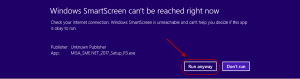
=> Trong trường hợp này, bạn nhấn vào Run anyway để tiếp tục thực hiện công việc cài đặt
Trong trường hợp 2:
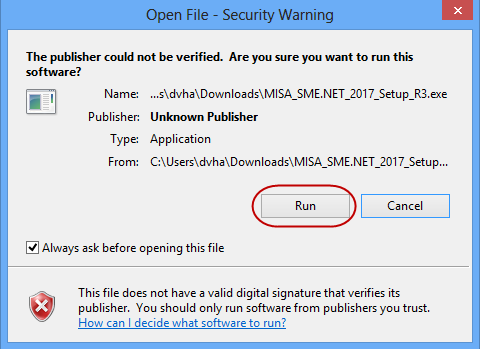
Đối với trường hợp này, nhấn vào Run để tiếp tục công việc cài đặt.
Lưu ý:
Nếu sau khi thực hiện các thao tác trên mà chương trình không tiếp tục cài đặt thì thực hiện lại như sau:
Bước 1: Nhấp chuột phải vào tệp đã cài đặt.
Bước 2: Chọn Run as administrator.
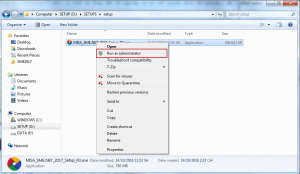
Bước 3: Chương trình sẽ xuất hiện cảnh báo xác nhận việc cài đặt như các trường hợp trên, nhấn vào Run để tiếp tục thực hiện cài đặt.
Để không xuất hiện cảnh báo trong các lần cài đặt tiếp theo thì thực hiện các bước như sau:
Bước 1 : Nhấn chuột phải vào tệp cài đặt.
Bước 2: Chọn Properties.

Bước 3: Nhấn Unblock
Bước 4: Nhấn OK

Bài viết trên đây Bảo Tín đã hướng dẫn cách khắc phục lỗi không cài được phần mềm Misa trên máy tính sử dụng Window 8 trở lên. Hy vọng với nội dung mà chúng tôi đã cung cấp ở trong bài viết sẽ giúp bạn khắc phục được lỗi trên.